Excel中如何活用INDEX和MATCH函数
本文共 840 字,大约阅读时间需要 2 分钟。
在Excel中MATCH函数可以返回指定内容所在的位置,而INDEX又可以根据指定位置查询到位置所对应的数据,各取其优点,我们可以返回指定位置相关联的数据。
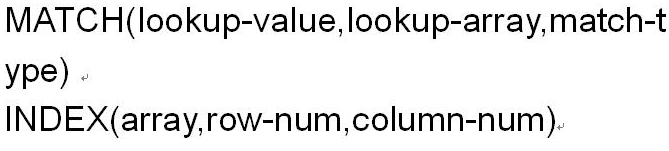
函数介绍
1.MATCH函数(返回指定内容所在的位置)
MATCH(lookup-value,lookup-array,match-type) lookup-value:表示要在区域或数组中查找的值,可以是直接输入的数组或单元格引用。 lookup-array:表示可能包含所要查找的数值的连续单元格区域,应为数组或数组引用。 match-type:表示查找方式,用于指定精确查找(查找区域无序排列)或模糊查找(查找区域升序排列)。取值为-1、1、0 。其中0为精确查找。 2.INDEX函数(返回制定位置中的内容) INDEX(array,row-num,column-num) array:要返回值的单元格区域或数组。 row-num:返回值所在的行号。 column-num:返回值所在的列号。MATCH函数应用
1.建立如图所示的Excel表格,其中坐标为数据区域,右边为查询方式。
 2.选择F3单元格,在单元格中输入:=MATCH(“二月”,A2:A13,0),回车可以看到二月所对应的行数为2.
2.选择F3单元格,在单元格中输入:=MATCH(“二月”,A2:A13,0),回车可以看到二月所对应的行数为2. 
INDEX函数应用:
1.选择G5单元格,在单元格中输入:=INDEX(A2:B13,2,2),回车可以看到A2:B13区域中2行2列交叉对应的值.

MATCH和INDEX联合查询:
1.选择G7单元格,在单元格中输入:=INDEX(B2:B13,MATCH(F7,A2:A13,0)),用MATCH函数返回F7单元格中的之所对应的行,再利用ATCH函数返回的行号用INDEX函数查询出月份对应的金额。
 2.用同样的方法再H7单元格中输入:=INDEX(C2:C13,MATCH(F7,A2:A13,0)),即可查询出月份对应的年龄。
2.用同样的方法再H7单元格中输入:=INDEX(C2:C13,MATCH(F7,A2:A13,0)),即可查询出月份对应的年龄。  3.为了方便起见,我们可以在F7单元格中制作下拉列表,这样可以方便查找月份。
3.为了方便起见,我们可以在F7单元格中制作下拉列表,这样可以方便查找月份。 
转载地址:http://mkwzi.baihongyu.com/
你可能感兴趣的文章
执行程序(例如UltraEdit)在WIN7下添加到右键菜单
查看>>
flash and root your Nexus10
查看>>
深入学习Make命令和Makefile(上)(2)
查看>>
深入学习Make命令和Makefile(下)(2)
查看>>
示波器基础系列之四——关于示波器的触发功能(下篇)
查看>>
10大玄机为你揭开炒土豆丝爽脆的秘密——尖椒土豆丝
查看>>
grep与正则表达式
查看>>
git patch 使用
查看>>
如何进行Linux Kernel 开发
查看>>
技术人攻略访谈二十九:平行世界守护者
查看>>
制作initramfs/initrd镜像
查看>>
浅析busybox查找命令和调用相应命令函数的实现流程框架
查看>>
利用linux dd和tr命令生成特定的数据
查看>>
Fundamentals of battery fuel-gauging
查看>>
armlinux内核启动--内存初始化管理
查看>>
rk3188--4.android用initrd文件系统启动流程
查看>>
rk3188--3.initramfs_data.cpio的生成及使用
查看>>
使用QEMU模拟器运行Linux kernel
查看>>
Android init.rc文件解析过程详解(一)
查看>>
[原创]Android init.rc文件解析过程详解(二)
查看>>